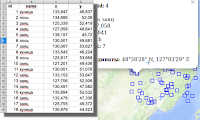 Часто исследователи собирают свои данные в табличном виде в формате Microsoft Excel (XLS или XLSX). Но однажды у них возникает необходимость отобразить свои точки на карте и показать эту карту другим через Интернет. Вариантов это сделать уже много, благо создано большое количество различных Веб-ГИС программ, но мы сейчас рассмотрим вариант добавления данных из таблицы на карту при помощи программы Geomixer.
Часто исследователи собирают свои данные в табличном виде в формате Microsoft Excel (XLS или XLSX). Но однажды у них возникает необходимость отобразить свои точки на карте и показать эту карту другим через Интернет. Вариантов это сделать уже много, благо создано большое количество различных Веб-ГИС программ, но мы сейчас рассмотрим вариант добавления данных из таблицы на карту при помощи программы Geomixer.У читателя может возникнуть вопрос: почему именно Geomixer выбран для примера? Ответ прост: "по тому что меня спросили, как сделать это действие при помощи Geomixer?", и теперь ответ на этот вопрос доступен для всех желающих.
Для добавления точек из таблицы на карту в таблице должно быть 2 поля содержащие значения широты (Y координата) и долготы (X координата). Значения координат должны быть записаны в формате градусы и десятичные градусов "44,17735", желательно в системе координат WGS 84. Все записи в таблице должны иметь единый стандарт записи координат и единую систему координат.
В документации к программе заявлена возможность импорта точек непосредственно из таблицы на карту, но на практике оказалось, что эта функция не совсем рабочая. По этому для начала нашу таблицу нужно преобразовать в формат CSV (текст с разделителями). Меню "Файл" - "Сохранить как" - "Текст с разделителями (.CSV)". Для работы с таблицами удобно использовать программу LibreOffice или OpenOffice. Эти программы удобнее использовать, т.к. в них лучше реализован импорт/экспорт в различные форматы, чем у Microsoft Office. А так же они бесплатны.
При экспорте мы указываем кодировку "utf-8", чтоб не было проблем с отображением кириллических шрифтов на карте, а так же разделитель полей и разделитель текста.
Далее мы открываем Gemixer в браузере. Для примера использован сервис kosmosnimki.ru
Для начала, входим в свой аккаунт на сайте.
Далее мы создаем новую карту ("карта" - "Создать") или используем имеющуюся, если хотим добавить точечный слой на нее.
Вводим название новой карты.
После создания, новая карта откроется автоматически. После открытия нужной карты, мы создаем новый векторный слой ("Данные" - "Создать слой" - Векторный").
В открывшемся окошке заполняем информацию про создаваемый слой. Как источник слоя мы чекбоксом отмечаем пункт "Файл" и нажав кнопку "обзор" выбираем созданный нами CSV-файл.
Файл появляется в таблице. Выбираем его нажав стрелочку "выбрать", слева от имени файла.
После этого файл добавляется в окошко создания слоя. Здесь мы выбираем поля в которых содержится описание координат, широта (Y) и долгота (X), соответственно. И нажимаем ссылку "Создать".
После этого на нашей Веб-карте появляется новый точечный слой, в котором каждая точка содержит атрибуты исходной таблицы, а кирилличиские шрифты отображены корректно, благодаря выбору кодировки "utf-8".
Про Geomixer рекомендую почитать:
- Краткий обзор на сайте gis-lab.info/...
- Официальная документация: https://docs.geomixer.ru/
Примеры карт:
- Спутниковый мониторинг пожаров на Дальнем Востоке
- Ценные леса Росси
- История природопользования Дальнего Востока

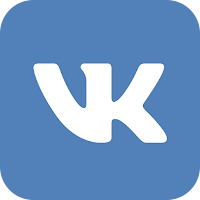
Если Вы хотите в совершенстве овладеть функционалом QGIS, приглашаю посетить страницу моего онлайн курса «QGIS от новичка до профессионала» и ознакомится с его программой.
В курс включен концентрат моего 9-ти летнего опыта работы с QGIS для решения самых разных задач.
В курс включен концентрат моего 9-ти летнего опыта работы с QGIS для решения самых разных задач.
УЗНАТЬ БОЛЬШЕ О КУРСЕ










Комментариев нет:
Отправить комментарий